|
前言 这篇文章主要是记录自己动手安装Big Sur在过程,和心理。略显繁琐,请自行跳跃观看。 发帖长度有限制,完整版请移步csdn 在CSDN中查看此篇文章 macOS Big Sur 正式版于 11 月 12 日星期四(北京时间 11 月 13 日)发布,改动还是挺大的。基于M1苹果自研芯片的macbook也发布了,看了各种up主的评测,网上一堆好评。我馋了好久了,奈何囊中羞涩。等我有钱了,一定要买macbook。 看了一眼跟了我6年之前的拯救者14(初代拯救者又叫Lenovo Gaming I7 4700hq),我想把跟我6年的老战友升级到最新的macOS系统。安装之前我电脑上已经安装了macOS Catalina,能安装这个是因为大概一年前在论坛上运气不错找到跟我同款机型的EFI分享。但是目前为止我这个机型在各种论坛,GitHub上找了一圈都没有Big Sur相关的EFI。想想原因很简单,6年前的电脑已经变的冷门了,很多玩这个电脑的大佬已经换新电脑了。而且Big Sur正式版本刚发布不足一个月,找不到也正常。 我的型号:联想(Lenovo)拯救者 14.0英寸游戏本(i7-4720HQ 8G 128G SSD+1T GTX960M )
我的EFI在此
一、EFI是什么?EFI是可扩展固件接口(Extensible Firmware Interface)的缩写,是英特尔公司推出的一种在未来的类PC的电脑系统中替代BIOS的升级方案。 安装macOS 最难的部分可能就是EFI这部分了吧!这部分是花时间最多的地方,因为每种型号的电脑使用EFI都不相同。 二、获取EFI如果能找到大佬制作的跟你机型相同的EFI,拿来主义,岂不美哉! 1.Hackintosh黑苹果长期维护机型整理清单地址:
https://blog.daliansky.net/Hackintosh-long-term-maintenance-model-checklist.html 这篇文章非常不错,收录了很多机型的EFI,大部分热门机型都有。我在帮小伙伴安装黑苹果的时候经常用到。就算找不到跟你的机型完全一样的,也可以找配置接近的型号试试,主要CPU型号,同一代的CPU都可以尝试,我通过这个方法也成功帮冷门机型的小伙伴成功吃上黑苹果。 2.搜索efi建议大家使用搜索引擎、github先搜索下有没有自己的机型,型号一样,机型配置有差异可以忽略,使用你的机器型号+clover、型号+opencore、型号+EFI、型号+mac、型号+Hackintosh等进行搜索。 二、自制EFI如果你像我一样,通过上面的方法也没有找到自己型号的EFI。那么就跟我一起制作吧。 跟据我的经验,使用open core自制EFI仅实现 安装 到最终进入桌面这步不难。因为open core和一些驱动包已经替我们做了很多事情了,我们只要做简单的配置就行了。 如果你追求完美,显卡 HDMI 网卡 蓝牙 电源 键鼠等都要求完美,那就请你做好折腾的心理准备,不同的机型可能会有差异。如果没有时间折腾,接受不了一点点不完美请你就此放弃吧!这些东西加起来,我在空闲时间折腾了一周。我会拿我的机型做演示,都是大同小异的。 1.OC Gen-X图形化一键自动生成EFI(推荐)OC-Gen-X
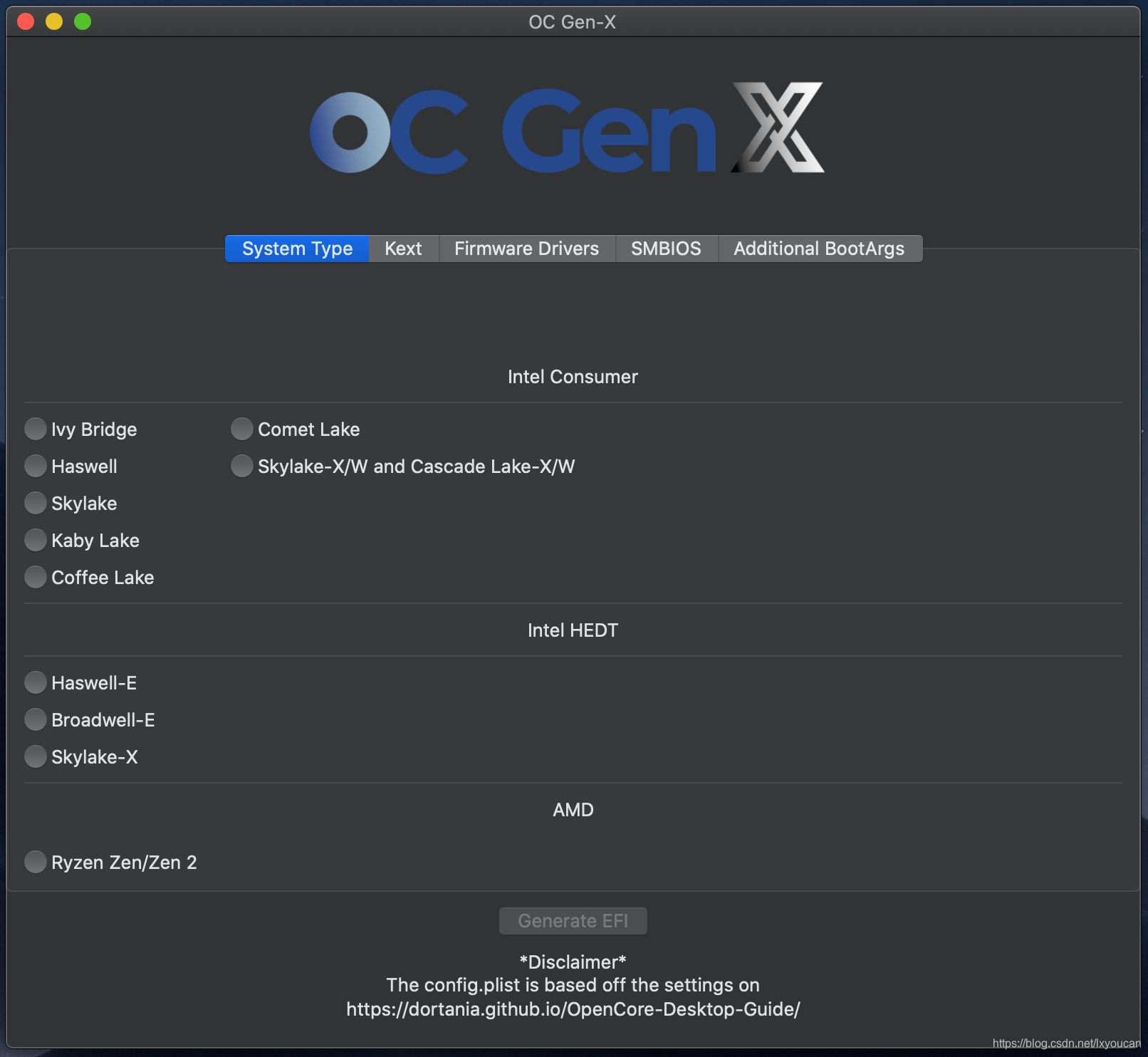
如果你有macOS 的环境,强烈推荐!!!生成efi真是太简单了!甚至不用改什么配置就可用。如果你身边有人有macOS系统的人,就用这个生成吧,图形化的界面,选好你需要的就一键生成啦。网上教程很多,不做过多介绍。
坦白说我就是用这个生成的。
缺点: 目前只能在macOS下运行,问题来了,我就是来安装macOS的,你还需要我有macOS? 2.手动下载EFI所需要的文件高能预警,这条路比较慢长,做好心理准备。有macOS环境的强烈推荐上面说的OC-Gen-X 自动生成EFI,确实能省不少时间。 安装黑苹果的小伙伴中,应该有不少人手头没有macOS的机器的。那么如何生成EFI呢?
详细教程请参照:https://dortania.github.io/OpenCore-Install-Guide/
这个帮助文章写的很详细,如果耐心看完,人人都能安装黑苹果。文档很详细,我看完后,发现直正对我最有用的文章,就一篇就够了。
https://dortania.github.io/OpenCore-Install-Guide/config-laptop.plist/haswell.html#starting-point
我的电脑平台是haswell笔记本平台的,所以是一面一篇文章。根据自己的平台自行选就行了。大同小异。
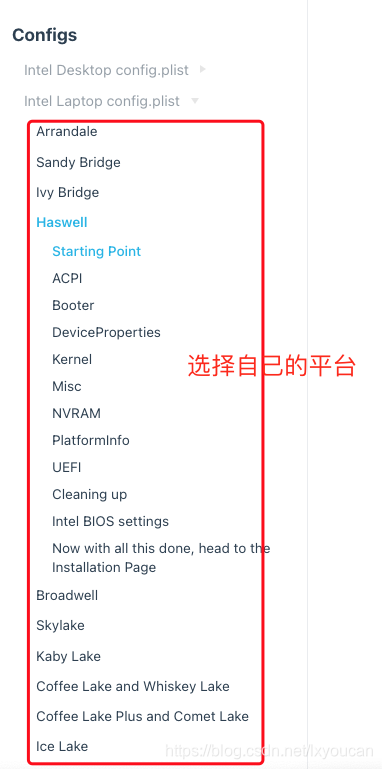 下载哪些文件原文:
https://dortania.github.io/OpenCore-Install-Guide/ktext.html#firmware-drivers 下载open corehttps://dortania.github.io/OpenCore-Install-Guide/installer-guide/opencore-efi.html - 删除Tools目录下所有文件
- 删除Drivers目录下只保留OpenRuntime.efi,删除其他所有文件。
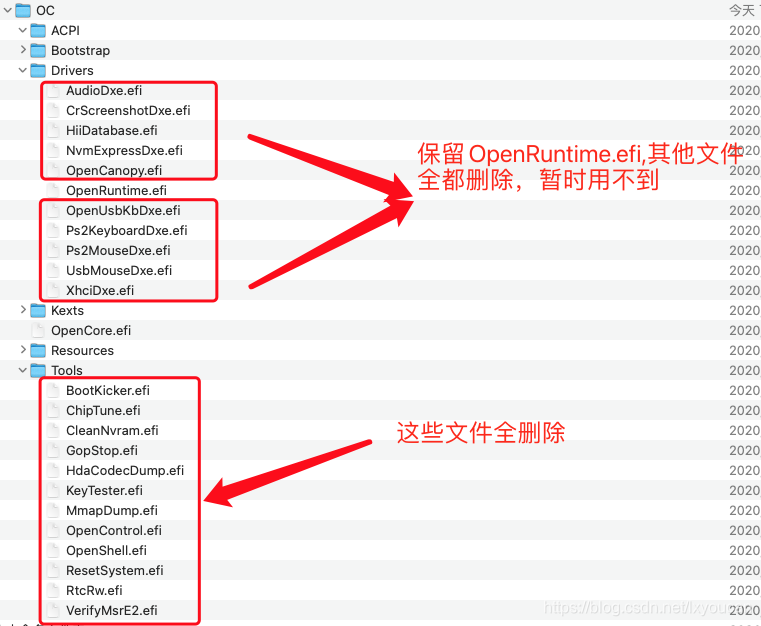
Drivers中文件作用简介:
- AudioDxe.efi
与macOS中的音频支持无关 - CrScreenshotDxe.efi
用于在UEFI中拍摄屏幕截图,我们不需要 - OpenUsbKbDxe.efi
用于运行DuetPkg的旧系统上的OpenCore选择器,不推荐使用,在Ivy Bridge和更高版本上甚至有害 - UsbMouseDxe.efi
与OpenUsbKbDxe类似的想法,仅在使用DuetPkg的旧系统上才需要 - NvmExpressDxe.efi
当固件未内置NVMe驱动程序时,用于Haswell及更早版本 - XhciDxe.efi
当固件未内置XHCI驱动程序时,用于Sandy Bridge和更早的版本
仅当您在较旧的计算机中使用USB 3.0扩展卡时才需要 - HiiDatabase.efi
用于修复GUI支持,如Sandy Bridge和更早版本上的OpenShell.efi
不需要引导 - OpenCanopy.efi
这是OpenCore的可选GUI,我们将讨论如何在“安装后”中进行设置,因此请暂时将其删除
Ps2KeyboardDxe.efi + Ps2MouseDxe.efi
当您需要此功能时很明显,USB键盘和鼠标用户不需要它
提醒:PS2≠USB
下载HfsPlus.efihttps://dortania.github.io/OpenCore-Install-Guide/config-laptop.plist/haswell.html#starting-point 不要使用配置程序,这些配置程序很少尊重OpenCore的配置,甚至像Mackie这样的配置程序也会添加Clover属性和损坏的plists!
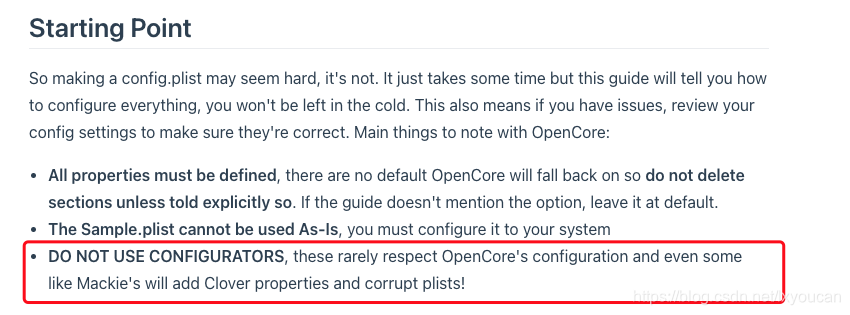 下载安装ProperTree这里推荐使用 https://dortania.github.io/OpenCore-Install-Guide/config-laptop.plist/haswell.html#starting-point
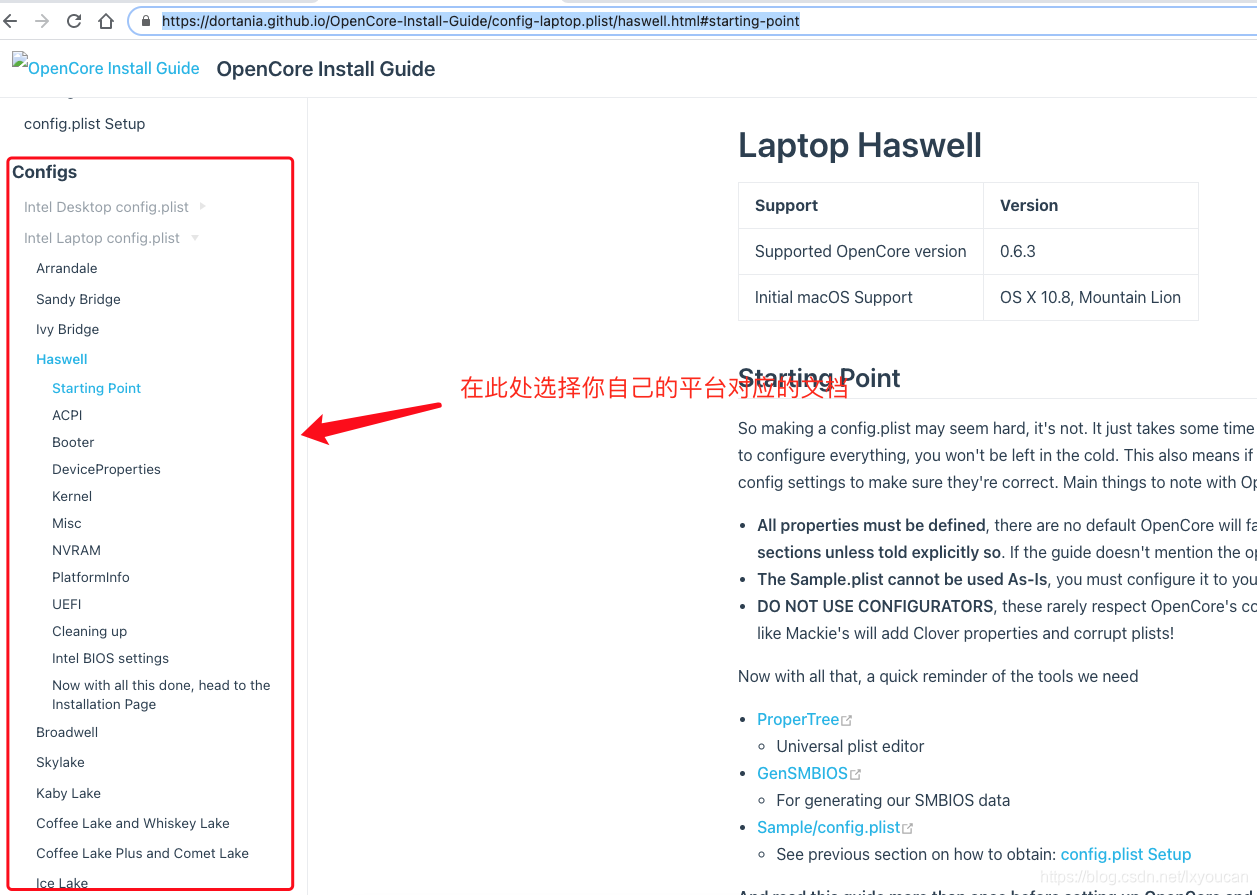
这篇文档写的很详细,如果你的EFI启动不了,各种卡代码建议把这篇文档详细看一下。
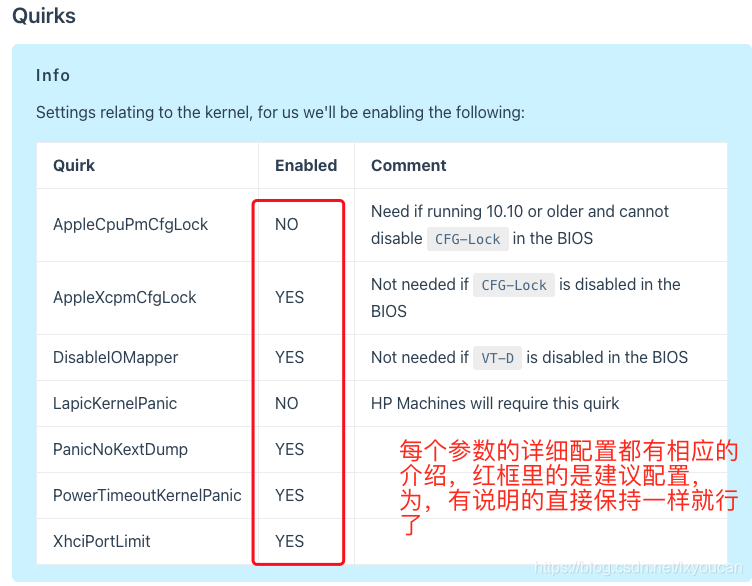 笔记本电脑Haswell平台confg.plist配置信息我以haswell为例,其他平台大同小异。 完整配置如下:
config.plist
config.plist点击查看
|